Observe que Screens 4 não está mais disponível e foi substituído por Screens 5, um aplicativo universal para iPhone, iPad, Mac e Vision Pro.
Ao usar uma conexão segura, Screens pode autenticar com a máquina remota usando um nome de usuário e senha ou uma chave SSH privada.
Como autenticar com uma chave SSH privada
Screens para macOS
- Nas configurações da tela salva, clique na guia Conexão segura.
- Clique no ícone da chave para procurar uma chave SSH privada.
![]()
O ícone da chave ficará azul ao carregar uma chave privada válida.
Screens para iOS
Para que o Screens para iOS use uma chave SSH, ela precisa ser importada. Nossa recomendação é copiar o conteúdo da chave privada na área de transferência (por meio de Notas, E-mail, etc.)
- Por meio da Área de Transferência. Você pode copiar o conteúdo da chave e enviá-lo para si mesmo por E-mail.
- Por meio do aplicativo Arquivos. Use o aplicativo Arquivos integrado do iOS para selecionar uma chave privada.
Para adicionar uma chave SSH:
- Abra as configurações do aplicativo Screens
- Toque em Chaves SSH
- Toque no botão
- Selecione a fonte. Área de Transferência para o Método 1 ou Arquivos para o Método 2.
- Dê um nome à sua chave
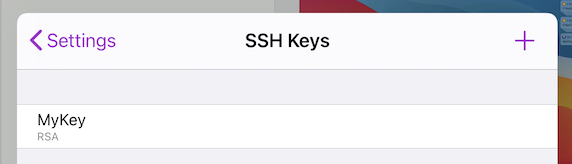
Para usar uma chave SSH:
- Edite uma tela salva.
- Em Conexão Segura, toque em Avançado.
- Ao lado do campo Senha, toque no ícone de chave.
- Escolha Chaves.
![]()
Considerações
Screens para iOS ou Mac 4.12.3 e posterior:
Screens agora suporta OpenSSH 9 e vários formatos de chave (PEM, RSA, EcDSA, Ed25519, etc.)
Screens para versões iOS ou Mac anteriores a 4.12.3:
Devido a considerações técnicas, versões mais antigas do Screens não suportam o formato de chave OpenSSH mais recente. Recomendamos usar o formato PEM.
Segurança
As chaves SSH são armazenadas com segurança no iOS/macOS Keychain.
